excel中统计人数的方法
发布时间:2016-11-08 17:08
相关话题
Excel中的登记表经常需要计算人数,具体该如何统计人数呢?下面是小编带来的关于excel中统计人数的方法,希望阅读过后对你有所启发!
excel中统计人数的方法:
统计人数步骤1:利用函数来统计人数:
如图,在最下面的单位格中输入“=COUNT(B2:B6)”,按回车即可得人数。
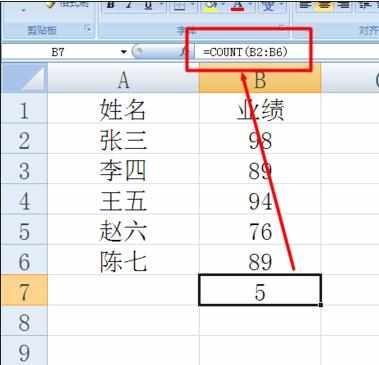
统计人数步骤2:利用状态栏来统计人数:
右击Excel状态栏,从中勾选“计数”项。
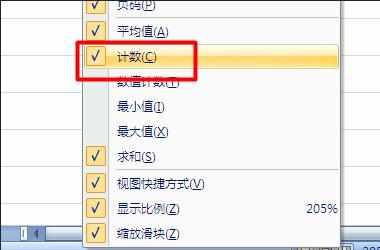
统计人数步骤3:然后框选要计算人数的单元格区域,就可以在状态栏中看到计算结果。
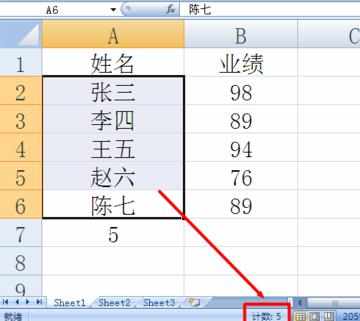
统计人数步骤4:我们还可以利用Ctrl键来计算不连续的单元格数,从而实现对人数的计算:只需要按住Ctrl键,点击要计算的单元格即可。
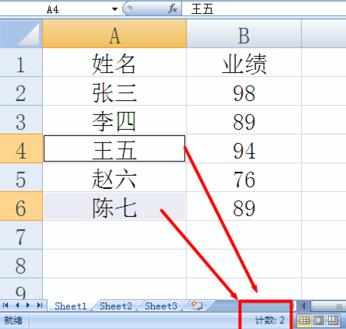
统计人数步骤5:我们还可以借用对非空单元格的计数来间接实现对数据的统计。
只需要利用函数即可:“=COUNTA(B2:B6)”。
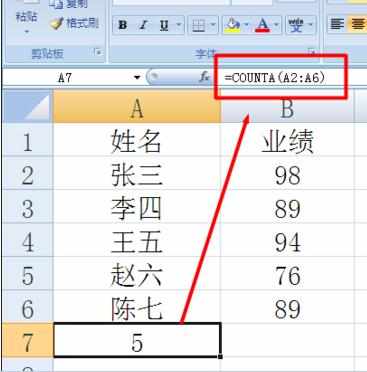
看了excel中统计人数的方法还看了:
1.如何利用excel进行统计人数的方法
2.怎么利用Excel统计人数
3.如何用excel统计个数的方法
4.excel 2003统计人数的方法
5.如何在excel中统计相关人数营业额等
6.excel中计算人数数量的教程
7.Excel2013怎么统计名字只有两个字的人数

excel中统计人数的方法的评论条评论